小编教你win10文件如何共享的具体方法
来源:www.laobaicai.net 发布时间:2019-03-31 08:15
文件共享就是将自己的文件放在互联网或者小的网络上,让参加共享的人也可以查看和下载,方便了大家的资源共享。那小伙伴们,你们知道win10如何共享文件吗?今天小编就给大家介绍一下在win10系统下如何共享文件。有需要的朋友一起来学习下吧。
1、打开这台电脑,找到需要共享的文件夹
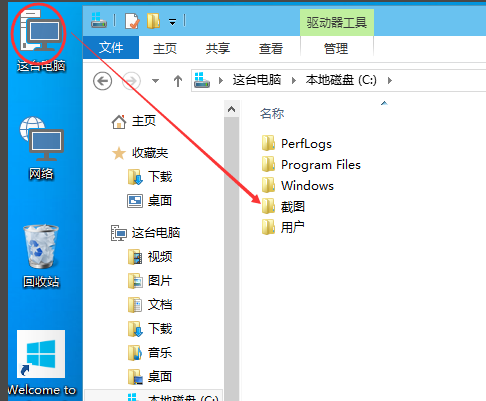
2、右击文件夹,选择“共享“,点击特定用户
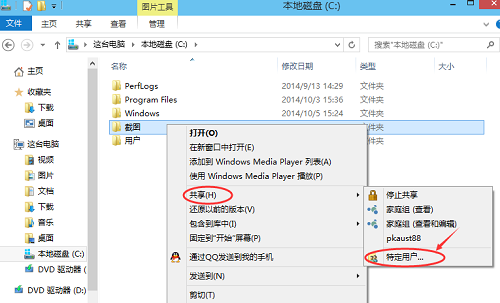
3、点击后,弹出文件共享窗口,打开下拉菜单
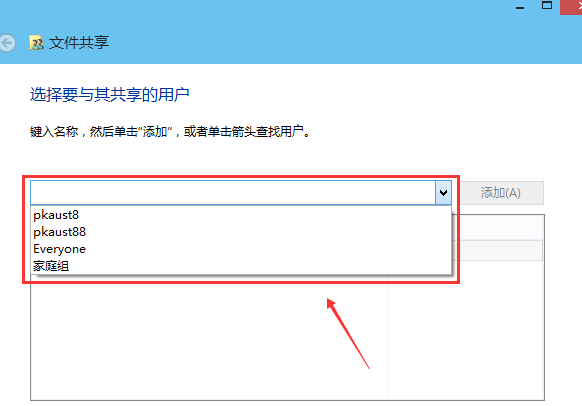
4、选择要共享的用户,点击添加
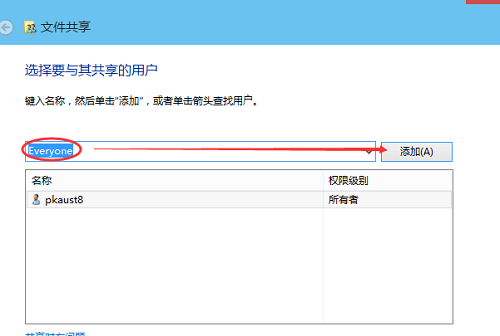
5、点击底下的用户权限级别向下箭头,可以设置权限
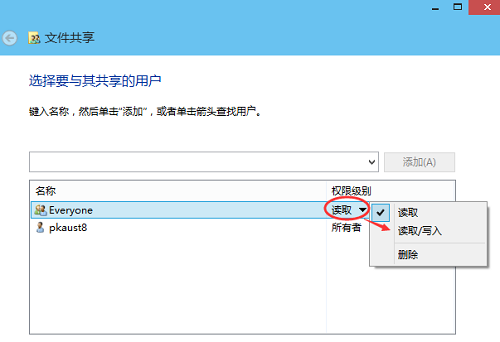
6、设置好后,点击共享
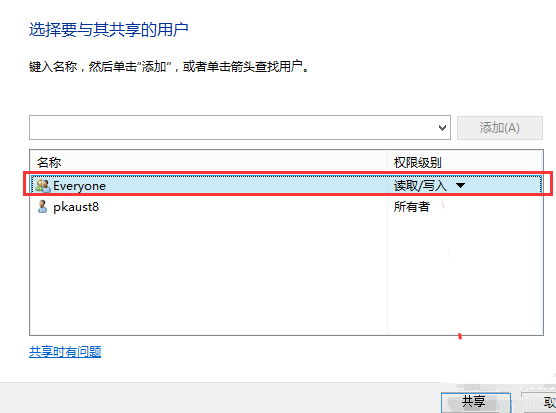
7、等待一会儿
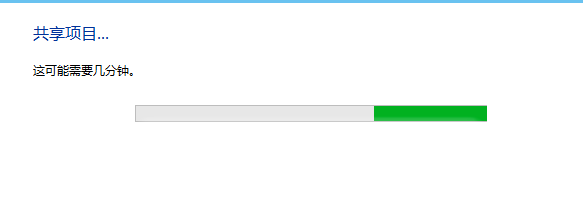
8、设置成功。
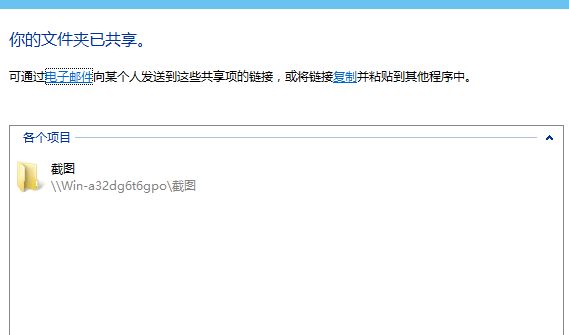
以上就是小编教你win10文件如何共享的具体方法的全部内容了。如果你也想知道win10文件共享要怎么设置,不妨参考小编上述方法来解决哦。更多精彩教程请关注老白菜官网。
推荐阅读
"win10系统亮度调节无效解决方法介绍"
- win10系统没有亮度调节解决方法介绍 2022-08-07
- win10系统关闭windows安全警报操作方法介绍 2022-08-06
- win10系统无法取消屏保解决方法介绍 2022-08-05
- win10系统创建家庭组操作方法介绍 2022-08-03
win10系统音频服务未响应解决方法介绍
- win10系统卸载语言包操作方法介绍 2022-08-01
- win10怎么还原系统 2022-07-31
- win10系统蓝屏代码0x00000001解决方法介绍 2022-07-31
- win10系统安装蓝牙驱动操作方法介绍 2022-07-29
老白菜下载
更多-
 老白菜怎样一键制作u盘启动盘
老白菜怎样一键制作u盘启动盘软件大小:358 MB
-
 老白菜超级u盘启动制作工具UEFI版7.3下载
老白菜超级u盘启动制作工具UEFI版7.3下载软件大小:490 MB
-
 老白菜一键u盘装ghost XP系统详细图文教程
老白菜一键u盘装ghost XP系统详细图文教程软件大小:358 MB
-
 老白菜装机工具在线安装工具下载
老白菜装机工具在线安装工具下载软件大小:3.03 MB










